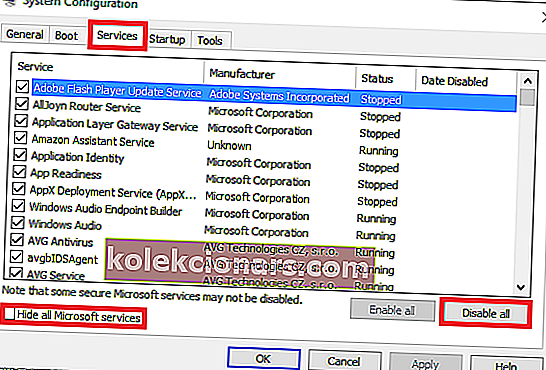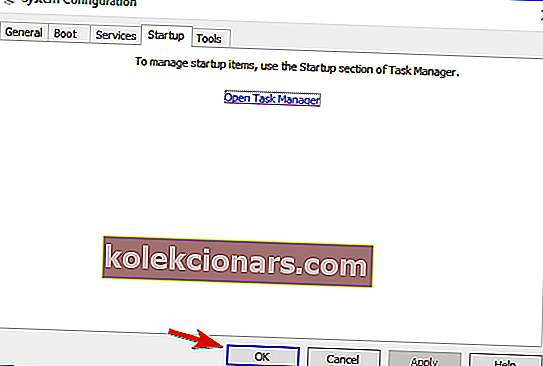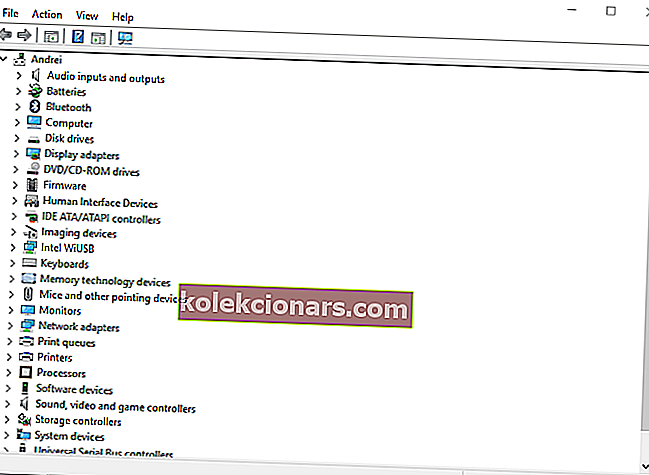- Ίσως αναρωτιέστε τι πήγε στραβά. Λοιπόν, αυτό το σφάλμα συμβάντος 141 του πυρήνα του Windows 10 Live εμφανίζεται λόγω κατεστραμμένων προγραμμάτων οδήγησης ή εργαλείων λογισμικού τρίτων.
- Γι 'αυτό συνιστάται η αποσύνδεση εξωτερικών συσκευών, η μη αυτόματη επανεγκατάσταση των προγραμμάτων οδήγησης γραφικών βίντεο ή η εκκίνηση καθαρής εκκίνησης.
- Έχουμε έναν ειδικό κόμβο που θα σας βοηθήσει να αντιμετωπίσετε άλλα σφάλματα υλικού που ενδέχεται να αντιμετωπίσετε. Απλά μην διστάσετε να το επισκεφθείτε στη συνέχεια.
- Πολλοί χρήστες συνεχώς αναζητούν άγρια χήνα, προσπαθώντας να βρουν τις καλύτερες διορθώσεις. Μην είστε ένας από αυτούς και λάβετε υπόψη ότι μπορείτε πάντα να ελέγξετε το Κέντρο αντιμετώπισης προβλημάτων των Windows 10.

Εάν αντιμετωπίσατε πρόσφατα το σφάλμα Live kernel event 141 στη συσκευή σας Windows 10, βρίσκεστε στο σωστό μέρος.
Σε αυτό το άρθρο, θα εξετάσουμε τους λόγους για τους οποίους μπορεί να προκύψει αυτή η δυσλειτουργία και θα προσπαθήσουμε να το διορθώσουμε χρησιμοποιώντας ειδικές λύσεις αντιμετώπισης προβλημάτων.
Από την αρχή, πρέπει να γνωρίζετε ότι το σφάλμα του συμβάντος 141 του πυρήνα Ζωντανή οφείλεται σε κατεστραμμένα προγράμματα οδήγησης ή λόγω συγκεκριμένου λογισμικού τρίτου μέρους.
Τέλος πάντων, με τις σωστές λύσεις, μπορείτε να αντιμετωπίσετε αυτήν τη δυσλειτουργία και σε αυτό το θέμα, μπορείτε να χρησιμοποιήσετε τα βήματα από αυτό το σεμινάριο.
Πώς μπορώ να διορθώσω το σφάλμα συμβάντος 141 του πυρήνα του Windows 10 Live;
1. Αποσυνδέστε τις εξωτερικές συσκευές
Επειδή ενδέχεται να υπάρχει διένεξη μεταξύ ορισμένων προγραμμάτων οδήγησης στο σύστημα των Windows 10, θα πρέπει να ξεκινήσετε τη διαδικασία αντιμετώπισης προβλημάτων αποσυνδέοντας τα περιφερειακά. Κάντε το και ελέγξτε εάν το πρόβλημα παραμένει.
Στη συνέχεια, μπορείτε να επανασυνδέσετε τις εξωτερικές σας συσκευές, αλλά όταν το κάνετε αυτό, επανεγκαταστήστε τυχόν συσχετισμένα προγράμματα οδήγησης από το μηδέν.
Εάν χρειάζεται, μεταβείτε πρώτα στη Διαχείριση συσκευών και απεγκαταστήστε αυτά τα προγράμματα οδήγησης (πατήστε τα πλήκτρα Win + X , κάντε κλικ στη Διαχείριση συσκευών και επιλέξτε τα προγράμματα οδήγησης που πρέπει να απεγκαταστήσετε).
Εάν θέλετε να καταργήσετε εντελώς τα προγράμματα οδήγησης από τον υπολογιστή σας Windows 10, μπορείτε να χρησιμοποιήσετε ένα πρόγραμμα απεγκατάστασης. Ρίξτε μια ματιά σε αυτήν τη λίστα με το καλύτερο λογισμικό απεγκατάστασης που διατίθεται αυτή τη στιγμή.
2. Εφαρμόστε τις ενημερώσεις των Windows 10 σε αναμονή για την έγκρισή σας
Εάν το σύστημά σας δεν εκτελείται με τις πιο πρόσφατες διαθέσιμες ενημερώσεις, ενδέχεται να λάβετε το σφάλμα 141 του πραγματικού πυρήνα . Επομένως, ελέγξτε και εφαρμόστε τις ενημερώσεις που ενδέχεται να περιμένουν την έγκρισή σας στο παρασκήνιο.
Μπορείτε να ολοκληρώσετε αυτήν την εργασία ακολουθώντας:
- Πατήστε τα πλήκτρα πληκτρολογίου Win + I.
- Από τις Ρυθμίσεις συστήματος κάντε κλικ στο Ενημέρωση & Ασφάλεια .

- Από το παράθυρο που θα ανοίξει, στο Windows Update θα πρέπει να μπορείτε να αναζητήσετε τυχόν πιθανές διαθέσεις.
- Σημείωση: εάν υπάρχει ήδη διαθέσιμη ενημέρωση, θα εμφανίζεται αυτόματα.
- Επομένως, συμφωνήστε με τη διαδικασία ενημέρωσης και περιμένετε μόλις αναβοσβήνει η νέα ενημερωμένη έκδοση κώδικα υλικολογισμικού
- Στο τέλος, επανεκκινήστε τη συσκευή σας Windows 10.
Εάν δεν μπορείτε να ανοίξετε την εφαρμογή Ρύθμιση, ρίξτε μια ματιά σε αυτό το άρθρο για να λύσετε εύκολα το πρόβλημα.
Αντιμετωπίζετε προβλήματα με την ενημέρωση των Windows; Ρίξτε μια ματιά σε αυτόν τον οδηγό που θα σας βοηθήσει να τα λύσετε σε σύντομο χρονικό διάστημα.
3. Ξεκινήστε μια καθαρή εκκίνηση
Με καθαρή εκκίνηση, μπορείτε να εκτελέσετε το σύστημα Windows 10 σε ελάχιστες δυνατότητες.
Επομένως, εάν μια εφαρμογή τρίτου μέρους προκαλούσε το σφάλμα συμβάντος 141 του πυρήνα τώρα, μπορείτε να εξαλείψετε τις διενέξεις λογισμικού που προκύπτουν όταν εγκαθιστάτε ένα πρόγραμμα ή μια ενημέρωση ή όταν χρησιμοποιείτε μια διαδικασία που δεν είναι συμβατή με το λειτουργικό σύστημα Windows 10.
Δείτε πώς μπορείτε να ξεκινήσετε την καθαρή εκκίνηση:
- Πατήστε τα πλήκτρα Win + R και στο πεδίο RUN που θα ανοίξει εισάγετε msconfig .

- Στην περιοχή System Configuration επιλέξτε την καρτέλα General .
- Αναζητήστε την καταχώρηση Selective Startup και καταργήστε την επιλογή "φόρτωση στοιχείου εκκίνησης".
- Μεταβείτε στην καρτέλα Υπηρεσίες .
- Κάντε κλικ στο πλαίσιο ελέγχου απόκρυψη όλων των υπηρεσιών της Microsoft και πατήστε Απενεργοποίηση όλων.
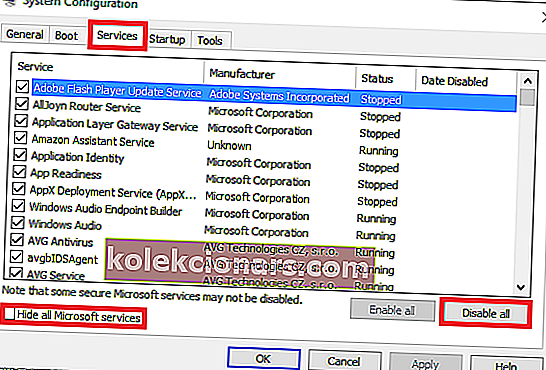
- Στη συνέχεια, μεταβείτε στην καρτέλα Εκκίνηση και κάντε κλικ στον σύνδεσμο ανοιχτού προγράμματος διαχείρισης εργασιών
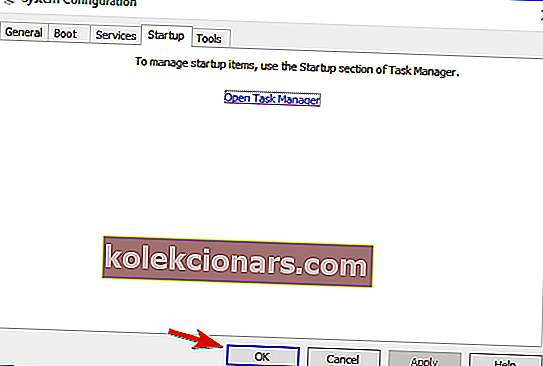
- Από τη Διαχείριση εργασιών απενεργοποιήστε όλα τα προγράμματα εκκίνησης.
- Αποθηκεύστε τις αλλαγές σας και κλείστε αυτά τα παράθυρα.
- Επανεκκινήστε το σύστημά σας Windows 10.
Εάν θέλετε να μάθετε πώς να προσθέτετε ή να καταργείτε εφαρμογές εκκίνησης στα Windows 10, ανατρέξτε σε αυτόν τον απλό οδηγό.
Δεν μπορείτε να ανοίξετε τη Διαχείριση εργασιών; Μην ανησυχείτε, έχουμε τη σωστή λύση για εσάς.
4. Καταργήστε την εγκατάσταση των προγραμμάτων οδήγησης γραφικών βίντεο και επανεγκαταστήστε το με μη αυτόματο τρόπο
Εάν μετά την εφαρμογή των παραπάνω βημάτων εξακολουθείτε να αντιμετωπίζετε το σφάλμα Live kernel event 141 θα πρέπει να εγκαταστήσετε ξανά τα προγράμματα οδήγησης καρτών γραφικών.
Αλλά πρώτα, πρέπει να απεγκαταστήσετε τα υπάρχοντα προγράμματα οδήγησης και εδώ μπορείτε να το κάνετε αυτό:
- Πατήστε τα πλήκτρα Win + X πληκτρολογίου.
- Από τη λίστα που ανοίγει επιλέξτε Διαχείριση συσκευών .
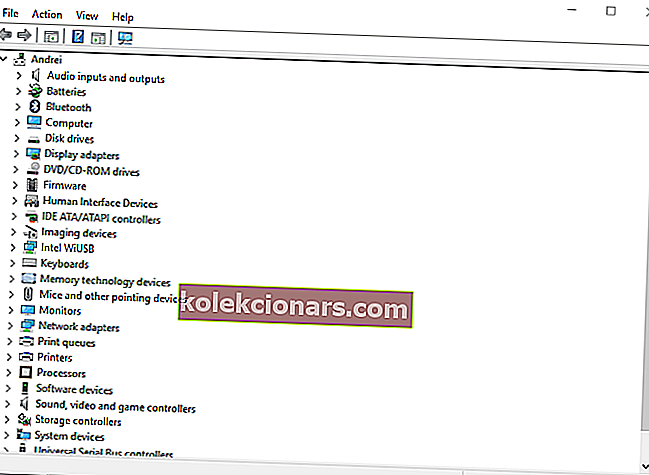
- Στην ενότητα Διαχείριση συσκευών αναζητήστε τα προγράμματα οδήγησης γραφικών σας.
- Κάντε δεξί κλικ σε κάθε ένα και επιλέξτε απεγκατάσταση .
- Μπορείτε επίσης να καταργήσετε συσχετισμένα αρχεία με αυτά τα προγράμματα οδήγησης από τις Εφαρμογές και τις δυνατότητες : κάντε κλικ στο πεδίο αναζήτησης (κάντε κλικ στο εικονίδιο Cortana) και εισαγάγετε εφαρμογές και δυνατότητες και κάντε κλικ στο αποτέλεσμα με το ίδιο όνομα.
Αφού αφαιρέσετε τυχόν εγκατεστημένα προγράμματα οδήγησης, θα πρέπει να έχετε πρόσβαση στην επίσημη ιστοσελίδα του κατασκευαστή σας και να κατεβάσετε τα προγράμματα οδήγησης από εκεί.
Πρέπει να εγκαταστήσετε με μη αυτόματο τρόπο αυτά τα προγράμματα οδήγησης μετά από αυτήν την εκτέλεση του σχετικού εκτελέσιμου αρχείου και ακολουθώντας τις οδηγίες στην οθόνη.
Μπορείτε επίσης να χρησιμοποιήσετε το Display Driver Uninstaller (DDU) για να αφαιρέσετε σωστά το πρόγραμμα οδήγησης της κάρτας γραφικών σας. Ελέγξτε αυτόν τον ειδικό οδηγό για να μάθετε περισσότερα σχετικά με το τι είναι το DDU και πώς μπορείτε να το χρησιμοποιήσετε.
Θέλετε τα πιο πρόσφατα προγράμματα οδήγησης GPU; Προσθέστε σελιδοδείκτη σε αυτήν τη σελίδα και μείνετε πάντα ενημερωμένοι με τις πιο πρόσφατες και καλύτερες.
Λοιπόν, αυτές είναι οι λύσεις αντιμετώπισης προβλημάτων που μπορούν να εφαρμοστούν για την επιδιόρθωση του σφάλματος Windows 10 Live kernel event 141 , υποθέτοντας ότι δεν υπήρχε πρόβλημα με το υλικό σας που οδήγησε στα Windows να σταματήσουν να λειτουργούν σωστά.
Εάν καταφέρατε να αντιμετωπίσετε αυτό το ζήτημα χρησιμοποιώντας μια διαφορετική μέθοδο, μοιραστείτε την εμπειρία σας μαζί μας - στη συνέχεια θα ενημερώσουμε αυτό το σεμινάριο αναλόγως, δίνοντάς σας την πίστωση για την παροχή πρόσθετων λύσεων.
Μπορείτε να επικοινωνήσετε μαζί μας εύκολα χρησιμοποιώντας την ενότητα σχολίων από κάτω.
Συχνές ερωτήσεις: Μάθετε περισσότερα σχετικά με τα προβλήματα ζωντανής εκδήλωσης πυρήνα 141 / υλικού
- Τι προκαλεί το ζωντανό συμβάν 141;
Υπάρχουν πολλοί λόγοι για τους οποίους λαμβάνετε το σφάλμα ζωντανής εκδήλωσης πυρήνα 141. Τα κατεστραμμένα προγράμματα οδήγησης και τα εργαλεία λογισμικού τρίτων είναι μερικά από τα πιο συνηθισμένα.
- Πώς να διαγνώσετε το ζωντανό συμβάν 141;
Το Google Chrome μαυρίζει, η αναπαραγωγή βίντεο σταματά ξαφνικά και τα παιχνίδια που αντιμετωπίζουν συχνά σφάλματα είναι όλα σημάδια που σας βοηθούν να διαγνώσετε το σφάλμα ζωντανής εκδήλωσης πυρήνα 141.
- Πώς μπορώ να διορθώσω προβλήματα υλικού;
Δεν χρειάζεται πάντα να επισκεφθείτε το κατάστημα επισκευής υπολογιστών για να τα διορθώσετε. Ορισμένα προβλήματα μπορούν να επιλυθούν με τροποποίηση των ρυθμίσεων ή με χρήση ενός εργαλείου λογισμικού.
Για παράδειγμα, μπορείτε να διορθώσετε μια θύρα USB 3.0 που δεν αναγνωρίζεται στον υπολογιστή σας.
Σημείωση του συντάκτη : Αυτή η ανάρτηση δημοσιεύθηκε αρχικά τον Οκτώβριο του 2017 και έκτοτε ανανεώθηκε και ενημερώθηκε τον Απρίλιο του 2020 για φρεσκάδα, ακρίβεια και πληρότητα.